Anpassa prestandamätaren
I prestandamätarens egenskapsfönster kan du anpassa prestandamätaren på flera sätt (se Figur 9-6). Öppna egenskapsfönstret genom att välja Egenskaper på prestandamätarens snabbmeny. Du kan också öppna egenskapsfönstret genom att peka på prestandamätarens fönster och trycka på tangenten Egenskaper.
Figur 9-6 Prestandamätarens egenskapsfönster
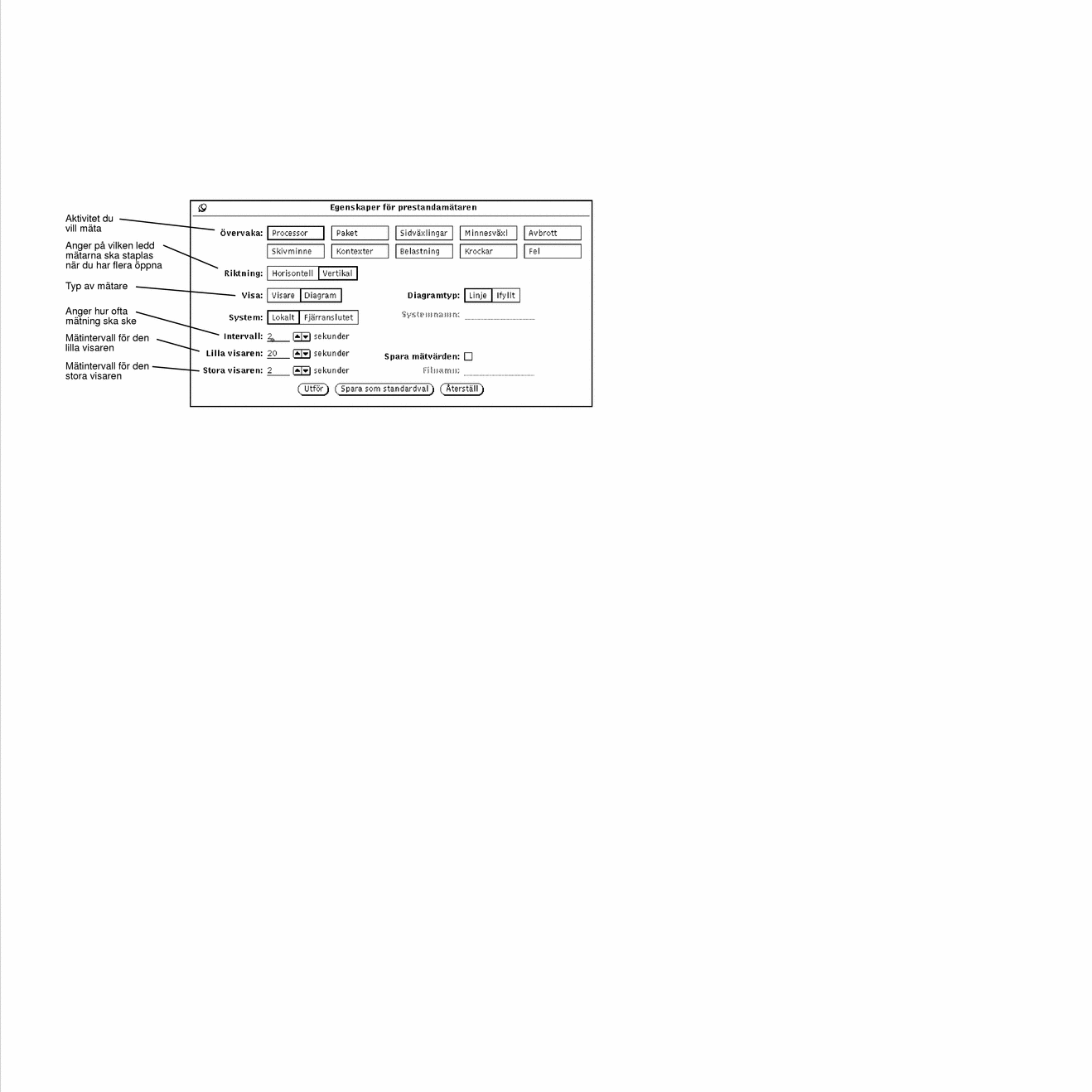
Mäta flera aktiviteter
När du klickat med VÄLJ på Utför i egenskapsfönstret börjar prestandamätaren mäta den aktivitet du valt. Har du valt flera aktiviteter, visas flera kurvor eller mätare på samma gång. I Figur 9-7 har prestandamätaren formen av en mätare och tre aktiviteter mäts på samma gång.
Figur 9-7 Tre prestandamätare placerade i rad
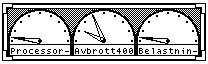
Om du har flera mätare framme är det inställningen Riktning som avgör om de visas sida vid sida (horisontellt) eller ovanför varandra (vertikalt). I Figur 9-7 är riktningen horisontell, och i Figur 9-8 är riktningen vertikal.
Figur 9-8 Tre prestandamätare placerade ovanför varandra
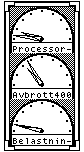
Observera att det alltid är inställningen Riktning som avgör hur mätarna eller diagrammen visas. De anpassas inte efter fönstrets form. Om du har valt vertikal riktning, som visas i Figur 9-8, blir inte diagrammet horisontellt även om du drar i fönstret så att det blir lågt och brett, som i Figur 9-7).
Byta typ av prestandamätare
Prestandamätaren kan visas antingen som en mätare eller som en kurva i ett diagram. Du väljer typ av mätare med inställningen Visa i prestandamätarens egenskapsfönster. Klicka med VÄLJ på Utför om du vill att ändringen ska utföras omedelbart och inställningen gälla under pågående arbetspass. Klicka i stället med VÄLJ på Standardinställningar om du vill att inställningen ska gälla varje gång du startar prestandamätaren.
När du väljer Diagram kan du också välja typ av kurva i egenskapsfönstret: ofylld eller fylld yta under kurvan. I Figur 9-9 visas en prestandamätare med ofylld yta under kurvan till vänster och en med fylld yta under kurvan till höger.
Figur 9-9 Kurva med ofylld och fylld yta under
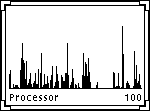
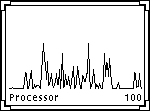
Välja system
Du kan mäta aktiviteten i ditt eget system eller i ett som du är ansluten till via nätverket. För att låta prestandamätaren mäta ett fjärranslutet system gör du så här:
Textfältet Systemnamn blir aktivt.
-
Skriv namnet på det system vars aktivitet du vill mäta i textfältet.
-
Klicka med VÄLJ på Utför eller Spara som standardval.
I fönstrets nedre vänsterkant, under namnet på den aktivitet du mäter, visas nu vilket system det är du övervakar (se Figur 9-10). Klicka med VÄLJ på Spara som standardval om du vill att det här systemet ska övervakas varje gång du startar prestandamätaren.
Figur 9-10 Mäta aktiviteten i ett fjärranslutet system
När du vill mäta ditt eget system igen klickar du med VÄLJ i rutan Lokalt och därefter på Utför eller Spara som standardval.
Välja mätintervall
Med inställningen Intervall avgör du hur ofta ett diagram ska uppdateras. Med inställningarna Stora visaren respektive Lilla visaren anger du hur ofta en mätare ska uppdateras. Standardinställningen är att den lilla visaren anger medelvärdet över ett 20-sekundersintervall och den stora medelvärdet över ett 2-sekundersintervall. Klicka med VÄLJ på Utför eller på Spara som standardval för att spara ändringarna.
Om du vill spara och senare undersöka mätvärden ska du bocka för rutan Spara mätvärden. Textfältet Filnamn aktiveras och du kan ange i vilken fil som mätvärdena ska sparas. Om du inte själv skriver något filnamn i fältet, sparas mätvärdena i din hemkatalog i en fil som får namnet perfmeter.logXXX. XXX är ett löpnummer som filen får automatiskt.
Se till att du inte använder samma filnamn i flera prestandamätare. Ge i stället varje kontrollfil ett eget namn eller låt bli att skriva något i fältet så ger systemet automatiskt filerna individuella namn.
 Spara inte mätvärden någon längre tid. Antalet mätvärden ökar snabbt och kontrollfilen upptar till slut allt ledigt utrymme i sin del av skivminnet.
Spara inte mätvärden någon längre tid. Antalet mätvärden ökar snabbt och kontrollfilen upptar till slut allt ledigt utrymme i sin del av skivminnet.
- © 2010, Oracle Corporation and/or its affiliates
